【初心者】Google Search Console全然分からないけど導入したので手順を教えます【はてなブログ】
スポンサードリンク
はてなブログにお越しの皆さん、こんにちは!

またまた出ました・・・・。
全く理解できない横文字が(笑)
「Google Search Console」(グーグルサーチコンソール)
普通に生活していてまず聞くことはないでしょう。
しかし、ブログやWebサイトの運営をしている人は聞いたことがあるかもしれません。
その横文字は何の呪文なんだい?
ブログ運営に必要なの?
ここでは、「Google Search Console」(グーグルサーチコンソール)について解説していこうと思います!
「Google Search Console」(グーグルサーチコンソール)って何?
ブログをやっているとよく「Google Analytics」(グーグルアナリティクス)という呪文を見聞きするのですが、これとは別物だそうです。
横文字多すぎてもう何が何だか・・・。
SEO対策とか言われても更によく分からないよ・・・。
サーチコンソールは、アナリティクスとは異なる数字(検索結果の表示回数やクリック数など)を知ることが出来るツール。
SEO対策を行う為には必須となっているツールだそうです!
「Google Search Console」(グーグルサーチコンソール)は無料です!
サーチコンソールはGoogleが無料で提供している高機能なサイト解析サービス。
Googleアカウントと自分の運営するWebサイトがあればOK。
無料なのにサイトの状況を詳しく知ることができます。
サーチコンソールで出来ること
- サイト訪問者がどれだけか
- どのような経路でサイトにやってきたのか
- スマホなどのモバイルデバイスとPCなどのデスクトップではどちらのユーザーが多いのか
- サイト内で一番人気があるページはどれか
どれもサイトを運営者なら知りたいと思う情報ですよね!
更に、
- サイトのエラーを見つけて修正する
- サイトマップを送信する
- グーグルのクロール状況を把握し、問題がないかチェックする
などの管理者にとってはうれしい機能がたくさんあるのです。
サーチコンソールを導入してみた
詳しいことは分からない!けど無料でとても便利あなツールであることは分かった!
なので、サーチコンソールを導入する手順を説明していきます。
サーチコンソールにログイン
「今すぐ開始」をクリックし、Googleアカウントにログインします。
「ドメイン」と「URLプレフィックス」を選択するのですが、サーバーの方でも設定をしなければいけないようなので簡単そうな従来型の「URLプレフィックス」を選択。
こちらの記事を参考にしました↓↓
URLを入力後、「続行」をクリックします。
HTMLタグを選択する
確認中の画面が変わるとこのような画面になります。
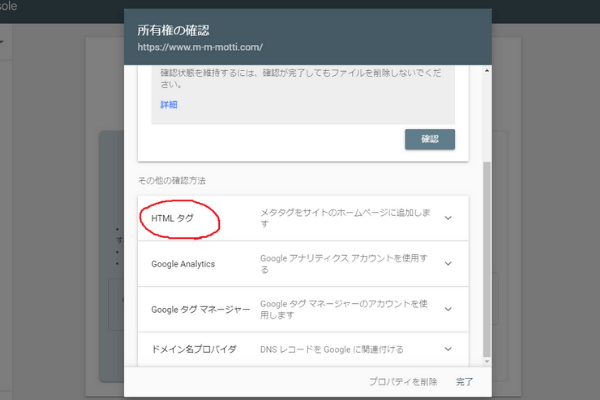
ここでは下の方にあるHTMLタグを選択してください。
(このやり方が一番簡単だそうです!)
このコピーして下さいの中から、content="~~~~"の内側をコピーします。
そのまま貼り付けちゃダメですよ!
コピペは好きだけど、ここは私も慎重に操作しました・・・。
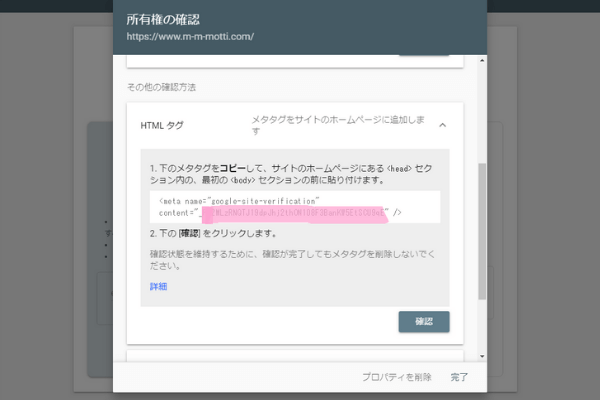
写真で見るとピンクのところですね!
はてなブログの方で設定する
content="~~~~"の内側の英数字記号をコピーしたら今度ははてなブログ側での設定を行います。
設定する場所
管理画面から「設定」→「詳細設定」→「解析ツール(Google Search Console (旧Googleウェブマスターツール))
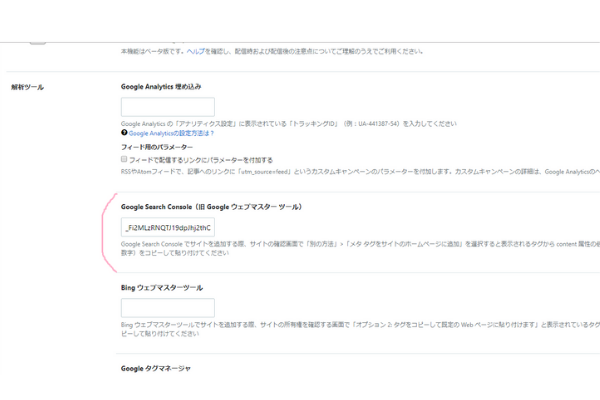
この枠の中にcontent="〜"の内側の英数字記号を入れます。
終ったら「変更する」で設定を完了させて下さい。
サーチコンソールの方で手順を完了させる
はてなブログでの設定が完了したら、サーチコンソールの方に戻って確認し手順を完了させましょう!
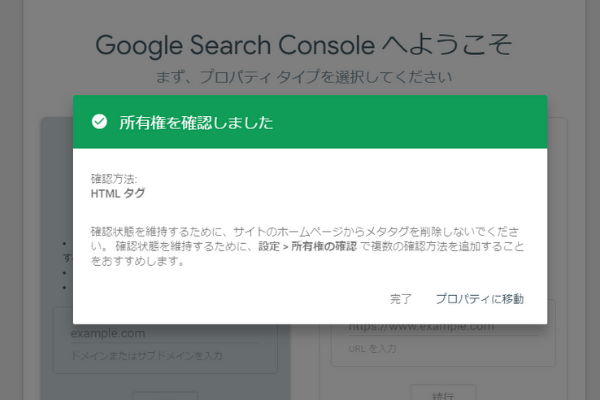
最後に・・・
いかがでしたか?手順は難しかったですか?
サーチコンソールでは、ユーザーがサイトに訪問した時に入力した検索キーワード(クエリ)ごとのクリック数、クリック率、表示回数、掲載順位などが確認できます。
自分が狙っていたキーワードでどれぐらいの効果が出ているのか?というのが確認できますよね。
収益化を目指している私のようなブロガーにはあって損なし!
上手に活用していきたいと思います!